Manual do sistema VR Master Contabilidade Arquivos Magneticos Sped Contabil
De VRWiki
Índice
INTRODUÇÃO
ECD (Escrituração Contábil Digital) é parte integrante do Sistema Público de Escrituração Digital (SPED) e trouxe a substituição da escrituração em papel pela transmitida via arquivo ao Fisco Federal, correspondendo aos livros: Diário, Razão e seus auxiliares.
RECURSOS E PARAMETRIZAÇÃO
- Exportar (Teclas de atalho ALT+A). Clique neste botão para exportar o SPED Contábil para seu computador em forma de arquivo.
- Parametrizar (Teclas de atalho ALT+Z). Clique neste botão para identificar um local em seu computador para exportação dos arquivos.
- Configurar (Teclas de atalho ALT+U). Realize as configurações de exportação para cada grupo econômico de sua empresa.
Configuração de exportação por grupo econômico disponível a partir da versão 3.15.17 - Clique no botão adicionar(
). - Caso necessite remover alguma configuração, clique no botão remover(
).
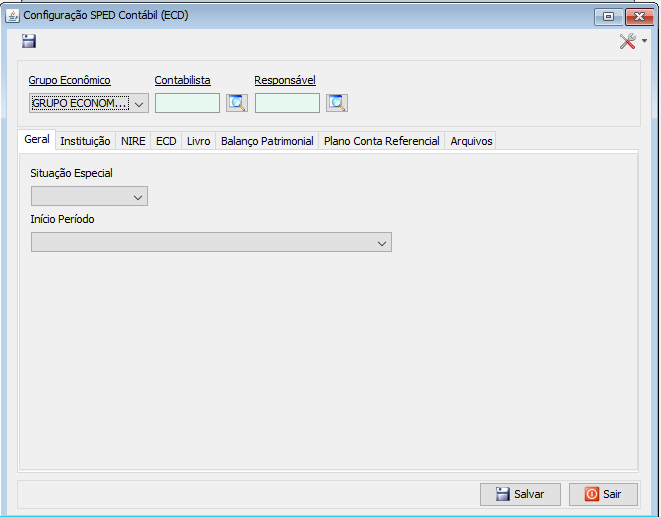
- Ferramentas. Clique aqui e veja o manual completo das ferramentas. - Contabilista - Informe o contabilista responsável pela loja. Deve obrigatoriamente ser um "CONTADOR" no cadastro de signatário. Disponível a partir da versão 3.17.3 - Responsável - Informe uma pessoa responsável pelas informações da loja. Pode ser qualquer pessoa que esteja cadastrada como signatária. Disponível a partir da versão 3.17.3 - Situação Especial - Selecione neste campo a situação do arquivo na qual será gerado. Deixando o campo em branco, você seleciona a situação padrão do arquivo. - Versão - Informe a versão do layout do arquivo. Esta informação é modificada a cada ano. Atualmente a versão 4.00 está sendo utilizada. - Início Período - Informe o início do período de apuração.
- Aba Intituição - Opção para quem é vinculado algum órgão (CVM, Banco Central, Secretarias do Estado, entre outros), no caso de Supermercados deverá ficar em via de regra (Nenhuma inscrição em outras entidades). Escolher se é ou não sujeita a Auditoria Independente.- Clique no botão adicionar(
). Disponível partir da versão 3.17.3
- Instituição - Informe o tipo de instituição. Selecione quantas forem necessário. - Código Inscrição - Informe o código de inscrição referente a instituição. Não é possível repetir um código.
- Aba NIRE - Para habilitar a digitação da NIRE, deve ter a opção de “Empresa possui registro na Junta Comercial" (possui NIRE).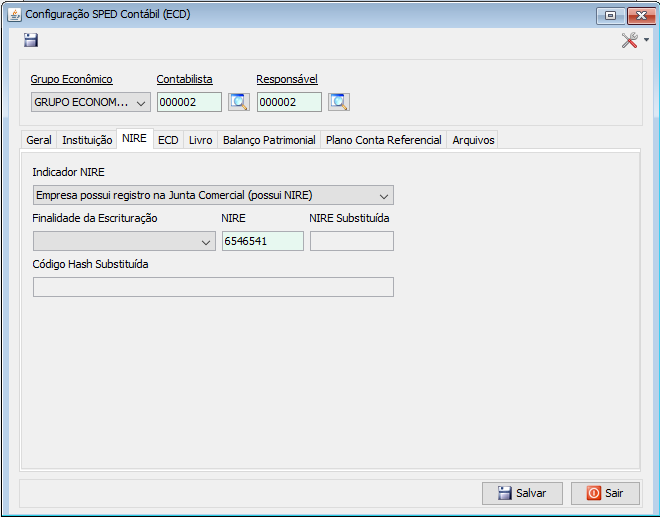
- Aba ECD - Informe nesta aba se a empresa é ou não participante SCP.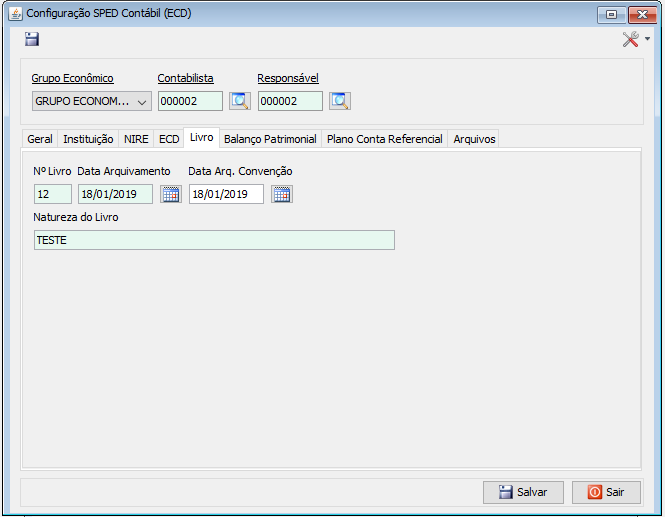
- Aba Livro - Informe os dados do livro e suas respectivas datas nesta aba. Em caso de dúvidas, consulte o setor contábil de sua empresa.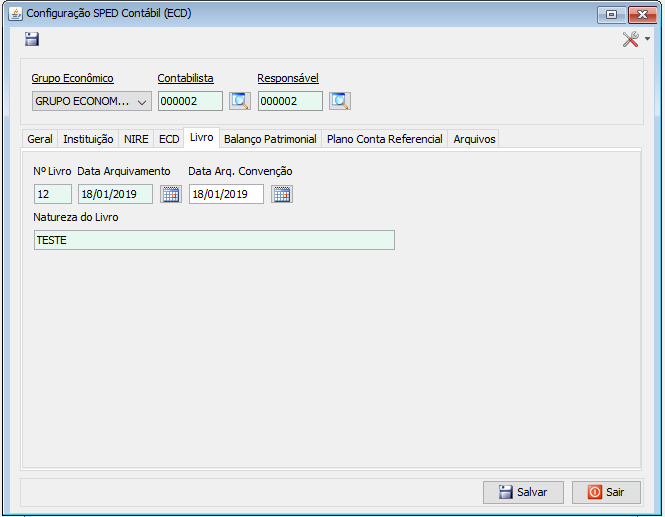
- Nível - Selecione o nível de detalhamento do balanço patrimonial que fará parte do arquivo de SPED Contábil. O nível que será gerado para o SPED, geralmente o padrão é o 3, porque atende o padrão de publicação exigido pelas normas contábeis e orientações do CRC.
- Plano Conta - Identifique neste campo o plano de conta referencial do governo que armazena informações da geração do SPED Contábil.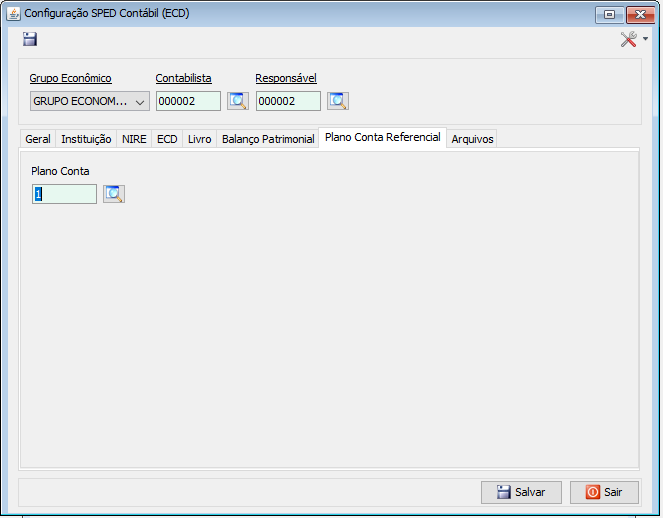
- Aba Arquivo - Disponível a partir da versão 3.17.4- Clique no botão adicionar(
).
- Diretório - Adicione um arquivo com extensão .RTF - Tipo Documento - Informe o tipo de documento para a geração dos registros J800 e J801. - Termo de Substituição - Utilize esta opção quando o arquivo em anexo for referente a uma exportação do SPED que irá substituir a anterior. Ao marcá-lo o sistema erá bloquear o campo "Tipo Documento".
EXPORTAÇÃO SPED CONTÁBIL
- Acesse o menu: Contabilidade > Arquivos Magnéticos > SPED Contábil (ECD).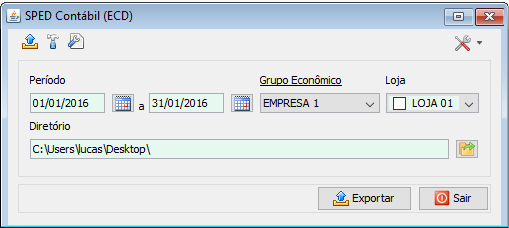
- Ferramentas. Clique aqui e veja o manual completo das ferramentas. - Período - Informe o período para a geração do arquivo. O sistema exportará o saldo que antecede a primeira data do período. Tratamento na data inicial para cálculo do saldo desenvolvido a partir da versão 3.18.1 - Grupo Econômico - Informe qual o grupo econômico deve ser gerado. - Loja - Informe as lojas que devem gerar o arquivo. - Diretório - Informe neste campo o local para que o sistema salve os arquivos. - Clique em exportar.
ANEXO 1: REGISTROS DO SPED CONTÁBIL
Clique aqui e aprenda sobre cada registro do SPED CONTÁBIL